İOS 7'nin bazı yönleri oldukça açık - Kontrol Merkezine erişmek için hızlıca kaydırın? Anladım - diğerleri ise çok değil.
Aslında, yeni işletim sistemi kurduktan sonra (ya da önceden kurulmuş olan yeni bir iPhone satın aldıktan sonra), kendinizi başınızı tırmalamakta bulacağınızdan şüpheliyim, söyleyelim, gizemler.
Bunu göz önünde bulundurarak ve bu bulmacaları çözmekte zorlanan arkadaşlardan ve akrabalardan gelen çağrıları tamamen öngörerek, bu hızlı kılavuzu bir araya getirdim.
1. Bazı uygulamaların yanındaki mavi nokta nedir?

İOS 6'da, yeni bir uygulama yüklediğinizde, simgesi bir köşede küçük bir "yeni" afiş görüntüler. İOS 7'de yeni uygulamalar mavi bir noktayla temsil edilir.
Bu nokta, mevcut bir uygulamayı güncellediğinizde de görünür (veya işletim sistemi arka planda sizin için günceller). Her iki durumda da, söz konusu uygulamayı ilk kez başlattıktan sonra nokta kaybolur.
2. Açılır iPod kontrollerim nereye gitti?

İOS 6'da, kilit ekranını iPod kontrolleriyle açmak için (oynat / duraklat, parça atla, vb.) Giriş düğmesine iki kez dokunabilirsiniz. Şimdi, bu çift dokunun hiçbir şey yapmaz, en azından iPhone kapalıyken.
Aynı şekilde, cihazınız açıkken Ana Ekran'a iki kez dokunursanız, açık uygulamalar araç çubuğunu kayıttan yürütme denetimlerine erişmek için sağa kaydırma seçeneğiniz olmadığını göreceksiniz. Peki bu kullanışlı düğmeler nereye gitti?
Kontrol Merkezine. Yukarıda belirttiğim gibi, herhangi bir yerden yukarı kaydırabilirsiniz (kilit ekranı dahil) ve bu ekranın ortasında iPod denetimlerinin kokusunu bulabilirsiniz. (Açıkçası, düzenli olarak kullandığım bir özellik olan çift dokunma seçeneğini özlüyorum. Dokun ve kaydır biraz daha hantal.)
3. Kısa mesajı bir kişiye nasıl dönüştürebilirim?

Bir zamanlar, yeni birinden kısa mesaj aldığınızda, o kişiyi kolayca adres defterinize ekleyebilirsiniz. Sadece Kişi'ye dokundunuz, sonra uygun "ekle" seçeneğini seçtiniz.
İOS 7'de prosedür biraz daha az belirgindir. Bir mesajı açtıktan sonra, tekrar İletişim düğmesine dokunun (ekranın sağ üst köşesinde bulunur). Ardından küçük "bilgi" simgesine (bir dairenin içinde "i" ile temsil edilir) dokunun ve Yeni Kişi Oluştur veya Mevcut Kişiye Ekle'yi seçin.
4. Posta uygulamasındaki silme silme seçeneğine ne oldu?

Bir e-posta silmek ister misiniz? Sadece sağa kaydırın ve Sil'e dokunun. Bunun dışında artık iOS 7'de çalışmıyor.
Bunun bir nedeni, sol kenardan sağa kaydırdığınızda, Posta Kutuları ekranına erişebilmenizdir. Sanırım Apple, "büyük sağ tokatlamak" ve "daha küçük bir sağ tokatlamak" ile insanları birbirine karıştırmak istemedi, sanırım Spotlight araması şimdi tam olarak böyle yapılıyor olsa da: herhangi bir Ana ekranda aşağı kaydırın, "büyük bir tokatlamak" Bildirim Merkezi'ni getirmek için "(en üst kenardan) aşağı doğru gidin.
Her neyse, tek bir e-postayı silmek için şimdi sola kaydırın. Bu şimdi iki seçenek sunar: Daha fazla ve Çöp Kutusu. Çöp apaçık ortada. Diğer seçeneğine dokunduğunuzda dört başka hızlı erişim seçeneği sunulur: İşaretle, Okundu Olarak İşaretle, Önemsiz Olarak Taşı ve Mesajları Taşı. Kullanışlı şeyler, evet, ama beş yıl sonra beynimi sola kaydırmak için yeniden programlamak biraz zaman alacak.
Bu arada, aynı Mesajlar için de geçerlidir: şimdi silmek için sola kaydırın.
5. Bir uygulamayı nasıl zorla kapatırım?

Jason Cipriani bunu zaten kapsıyordu ama bence yineleniyor, çünkü iOS için böyle bir deniz değişikliği.
İOS 6'da, bir uygulama size sorun çıkarsa, şu anda çalışan uygulamaların o araç çubuğuna (veya "çekmeceye" erişmek için Giriş düğmesine iki kez basın. Ardından, rahatsız edici uygulamanın simgelerine dokunup simgesi titremeye başlayana kadar beklersiniz. Küçük kırmızı "x" ve presto, sonlandırılmış, dokunun.
İOS 7'de, hemen belli olmasa bile, işlem çok daha kolaydır. Çalışan uygulamaları (Apple'ın Palm'ın WebOS'undan açıkça çıkardığı, ancak bu başka bir hikaye), yeni "kart" görünümünü getirmek için Giriş düğmesine iki kez basın, rahatsız edici uygulamayı bulun, ardından kartı hafifçe itin (simgeyi değil). Presto: gitti.
Çözülmesi gereken başka herhangi bir iOS 7 gizemi ile karşılaştınız mı? Sorularınızı yorumlarda paylaşın!
Bu arada, CNET'in iOS 7 hakkındaki eksiksiz rehberinde bu ve diğer soruların cevaplarını bulabilirsiniz.

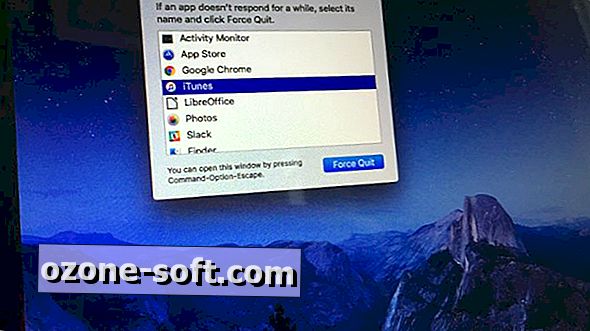






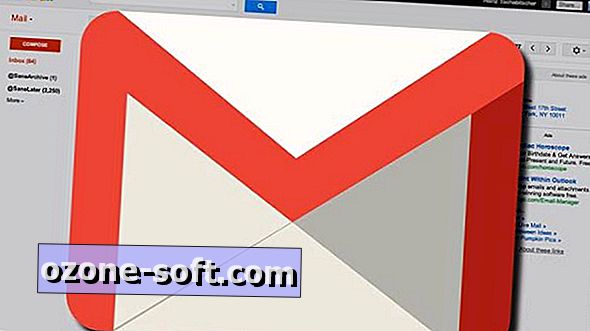

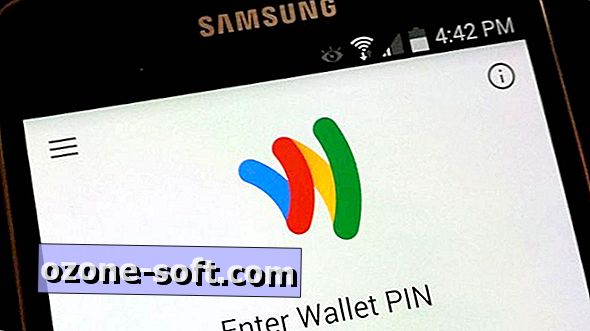



Yorumunuzu Bırakın